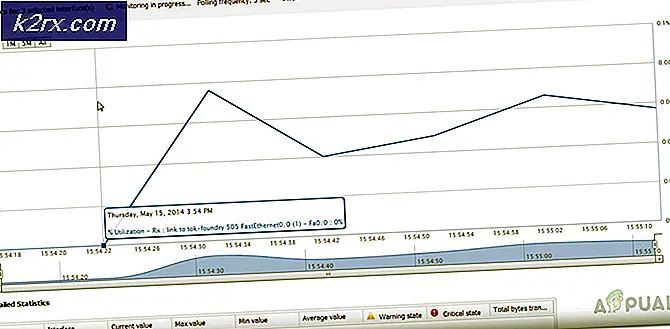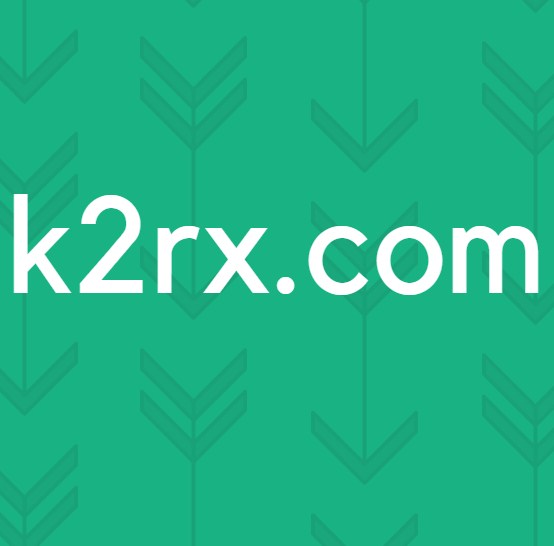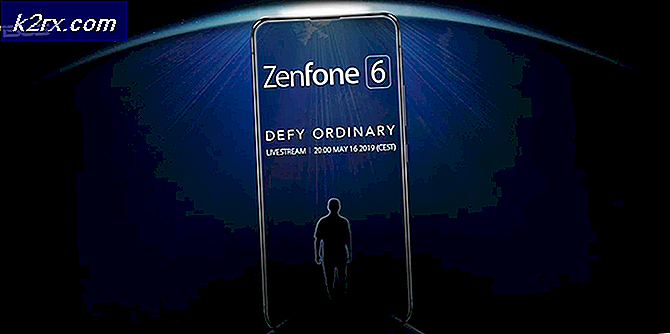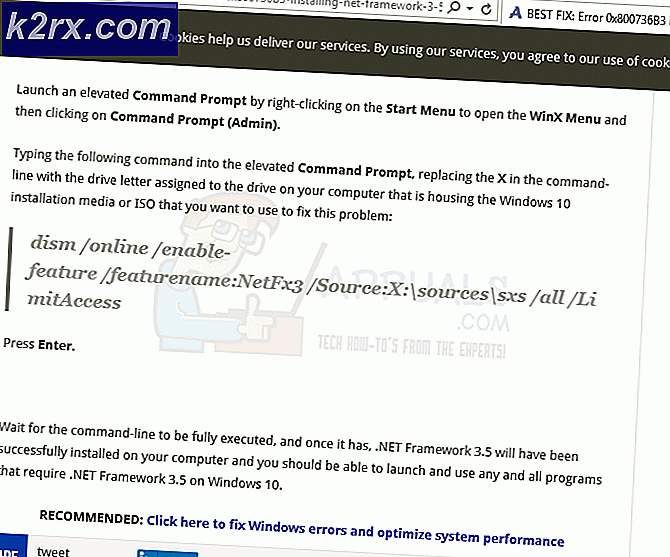[แก้ไข] พีซี Red Dead Redemption 2 ขัดข้องเมื่อเริ่มต้น
Red Dead Redemption 2 (หรือ RDR2) เป็นเกมที่พัฒนาโดยเกม Rockstar ได้รับความนิยมอย่างล้นหลามจากรูปแบบเกมแนวผจญภัยแบบโอเพ่นเวิลด์ อย่างไรก็ตามนับตั้งแต่วางจำหน่ายบนพีซีผู้เล่นเกมได้รายงานข้อบกพร่องและปัญหาต่างๆเกี่ยวกับเกม นักพัฒนา Rockstar ได้ทำงานอย่างแข็งขันเพื่อขจัดข้อบกพร่องเหล่านี้ออกจากเกม อย่างไรก็ตาม ปัญหามากมายยังคงอยู่
ปัญหาอย่างหนึ่งก็คือเกมล้มเหลวในเดสก์ท็อปทันทีที่เปิดตัว ไม่มีเกมเมอร์คนใดชอบที่จะเห็นเกมหยุดทำงานในช่วงเปิดตัวเพราะอาจเป็นเรื่องน่าปวดหัวในการแก้ไข แต่คุณไม่จำเป็นต้องตกใจ เพียงทำตามคำแนะนำด้านล่างนี้และหวังว่าจะช่วยแก้ปัญหาของคุณได้
ก่อนที่จะดำเนินการต่อไปยังโซลูชันหลักให้ตรวจสอบข้อมูลจำเพาะของระบบของคุณเพื่อตรวจสอบว่าพีซีของคุณมีข้อกำหนดที่จำเป็นทั้งหมดในการรัน Red Dead Redemption 2 เกมดังกล่าวต้องการโปรเซสเซอร์ 64 บิตขั้นต่ำและข้อกำหนดของระบบปฏิบัติการจะปรากฏขึ้น ด้านล่าง ขอแนะนำว่าหากคุณไม่ปฏิบัติตามข้อกำหนดเหล่านี้ให้อัปเกรดระบบของคุณจากนั้นลองเล่นเกมเพื่อกำจัดข้อผิดพลาด
หากปัญหาการขัดข้องยังคงมีอยู่แม้หลังจากอัปเกรดระบบของคุณแล้วให้ทำตามคำแนะนำนี้ตลอดเพื่อให้ปัญหาได้รับการแก้ไข
วิธีที่ 1: เรียกใช้ตัวเรียกใช้และเกมในโหมดผู้ดูแลระบบ
เพื่อกำจัดปัญหานี้ให้เรียกใช้ตัวเรียกใช้งานและเกมในโหมดผู้ดูแลระบบ ประการแรกคุณต้องปิดการใช้งานการเพิ่มประสิทธิภาพแบบเต็มหน้าจอและหลังจากนั้นเรียกใช้เกมในโหมดความเข้ากันได้ สำหรับการดำเนินการนี้ให้ทำตามขั้นตอนที่แสดงด้านล่าง:
- ในประเภทแถบค้นหา การตั้งค่าจากนั้นคลิกที่ ระบบ ตัวเลือก
- จากนั้นคลิกที่แสดงและดำเนินการต่อไปยังไฟล์ การตั้งค่ากราฟิกขั้นสูง ตัวเลือก
- ในหน้าถัดไปให้ยกเลิกการเลือกตัวเลือกที่ชื่อ เปิดใช้งานการเพิ่มประสิทธิภาพแบบเต็มหน้าจอ และดำเนินการในขั้นตอนต่อไป
- ตอนนี้เพื่อเรียกใช้เกมในโหมดความเข้ากันได้ให้คลิกขวาที่ไฟล์ exe ไฟล์ของ Red Dead Redemption 2 จากนั้นคลิกที่ไฟล์ คุณสมบัติ ปุ่ม.
- ตอนนี้ไปที่แท็บชื่อ ความเข้ากันได้ แล้วค้นหาตัวเลือกโหมดความเข้ากันได้ด้านล่าง ทำเครื่องหมายในช่องถัดจากไฟล์ เรียกใช้โปรแกรมนี้ในโหมดความเข้ากันได้สำหรับ ตัวเลือก
- คลิกที่ปุ่มชื่อ เปลี่ยนการตั้งค่าสำหรับผู้ใช้ทั้งหมด ที่ส่วนล่างของหน้าต่างจากนั้นคลิกตกลง ตอนนี้เปิดเกมอีกครั้งและตรวจสอบว่าปัญหายังคงมีอยู่หรือไม่
วิธีที่ 2: ตรวจสอบเวอร์ชันล่าสุดของไดรเวอร์กราฟิก
ไดรเวอร์กราฟิกเวอร์ชันเก่าอาจเป็นหัวใจสำคัญของปัญหาการหยุดทำงานของเกมและส่วนใหญ่ไม่รองรับเกมนี้บนพีซีดังนั้นหากคุณต้องการมีประสบการณ์การเล่นเกมที่น่าตื่นเต้นให้ใช้ไดรเวอร์กราฟิกล่าสุดในระบบของคุณ ดังนั้นการติดตั้ง Nvidia’s ไดรเวอร์กราฟิกล่าสุดไปที่เว็บไซต์ทางการหรือคลิกที่นี่ หากคุณมีการ์ดแสดงผล AMD คลิกที่นี่เพื่อดาวน์โหลดไดรเวอร์กราฟิกเวอร์ชันล่าสุดและหลังจากดาวน์โหลดแล้วให้รีสตาร์ทเกมให้ตรวจสอบว่าระบบของคุณกำลังปิดระบบอย่างจริงจังหรือไม่
วิธีที่ 3: ตรวจสอบไฟล์เกมที่หายไป
หากเกมออกจากระบบของคุณโดยไม่คาดคิด คุณควรตรวจสอบว่าไฟล์เกมได้รับการติดตั้งอย่างถูกต้องหรือไม่ ปัญหาการขัดข้องอาจเกิดขึ้นหากไฟล์เกมหายไปหรือเสียหายดังนั้นคุณจะต้องกู้คืนไฟล์เหล่านี้เพื่อกำจัดปัญหาการขัดข้อง สำหรับการดำเนินการดังกล่าวให้ทำตามขั้นตอนที่ระบุไว้ด้านล่าง:
สำหรับ Rockstar:
- ลงชื่อเข้าใช้ Rockstar Games Launcher และคลิกที่ปุ่มการตั้งค่า
- ตอนนี้นำทางไปยัง เกมที่ติดตั้งของฉัน และเลือก Red Dead Redemption 2
- คลิกที่ ตรวจสอบความถูกต้อง ปุ่มและหลังจากนั้นสองสามนาที ข้อความป๊อปอัปจะปรากฏขึ้นบนหน้าจอของคุณโดยระบุว่าเกมของคุณได้รับการยืนยันและพร้อมที่จะเล่น
สำหรับ Steam:
- เปิดตัวไอน้ำและจากไฟล์ ห้องสมุด คลิกขวาที่ Red Redemption 2 แล้วเลือก คุณสมบัติ ปุ่ม.
- เลือกตัวเลือกไฟล์ในเครื่องและคลิกที่ตรวจสอบความสมบูรณ์ของไฟล์เกมและตอนนี้ Steam จะตรวจสอบความสมบูรณ์ของไฟล์และอาจใช้เวลาหลายนาทีจึงจะเสร็จสมบูรณ์
หลังจากตรวจสอบความสมบูรณ์ของไฟล์เกมแล้วให้เปิด Red Dead Redemption 2 อีกครั้งและตรวจสอบว่าข้อผิดพลาดได้รับการแก้ไขหรือไม่
วิธีที่ 4: ลบไฟล์ในเครื่องออกจากระบบ
การลบไฟล์เก่าและไฟล์ที่เสียหายออกจากระบบของคุณอาจทำให้ปัญหานี้หมดไปและในการดำเนินการดังกล่าวให้ทำตามขั้นตอนที่จัดทำดัชนีด้านล่าง
- เปิด Rockstar Launcher และคลิกที่ไฟล์ การตั้งค่า ตัวเลือกที่มุมขวาบน
- ในแท็บการตั้งค่าคลิกที่ข้อมูลบัญชีจากนั้นคลิกที่ ลบภายใต้ ลบโปรไฟล์ในเครื่องตัวเลือก
- ยืนยันการเปลี่ยนแปลงและรีสตาร์ท Rockstar Games Launcher ตอนนี้เข้าสู่ระบบโดยใช้ข้อมูลประจำตัวของคุณและเปิดเกม ส่วนใหญ่ปัญหาการขัดข้องจะได้รับการแก้ไขในตอนนี้
วิธีที่ 5: เพิ่มเกมในรายการยกเว้นการป้องกันไวรัสของคุณ
เพื่อหลีกเลี่ยงปัญหาการขัดข้องขอแนะนำให้เพิ่ม Red Dead Redemption 2 ลงในรายการยกเว้นโปรแกรมป้องกันไวรัสและทำตามขั้นตอนที่ระบุไว้ด้านล่าง:
- ไปที่ Windows Defender Security Center แล้วเลือก การป้องกันไวรัสและภัยคุกคาม ปุ่ม.
- ในการตั้งค่าการป้องกันไวรัสและภัยคุกคามค้นหา เพิ่มหรือลบการยกเว้น ตัวเลือก
- ภายใต้เพิ่มตัวเลือกการยกเว้นให้เลือก exeไฟล์ของ Red Dead Redemption 2 แล้วคลิกที่ ตกลง.
วิธีแก้ปัญหา: หลังจากทดลองใช้โซลูชันทั้งหมดที่ทำดัชนีไว้ข้างต้นหากปัญหายังคงมีอยู่ให้ลองอัปเดตไฟล์ ไบออส ของเมนบอร์ดสำหรับเล่นเกม ขั้นแรกให้มองหายี่ห้อและรุ่นของเมนบอร์ดจากนั้นไปที่เว็บไซต์ของผู้ผลิตเมนบอร์ดของคุณ จากนั้นให้อัปเดตไดรเวอร์ของเมนบอร์ดของคุณและหวังว่าคุณจะไม่พบปัญหานี้อีกในอนาคต